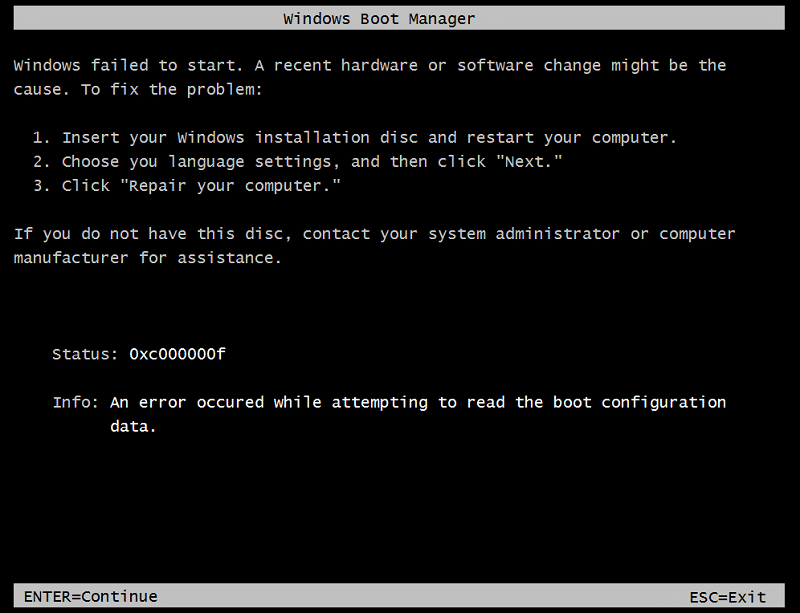رفع 0xc000000f: هنگام تلاش برای خواندن داده های پیکربندی بوت خطایی رخ داد
علت اصلی خطای 0xc000000f زمانی است که BOOTMGR نمی تواند اطلاعات BCD (پایگاه داده پیکربندی بوت) را روی هارد دیسک پیدا کند. اطلاعات BCD ممکن است خراب یا از روی هارد دیسک گم شده باشد و برای رفع این مشکل، باید BCD را تعمیر یا بازسازی کنید. همچنین، گاهی اوقات این خطا به دلیل به خطر افتادن یا خراب شدن فایل های سیستم ایجاد می شود و یکی دیگر از دلایل نمایش این خطا ممکن است به دلیل شل بودن کابل HDD معیوب باشد.
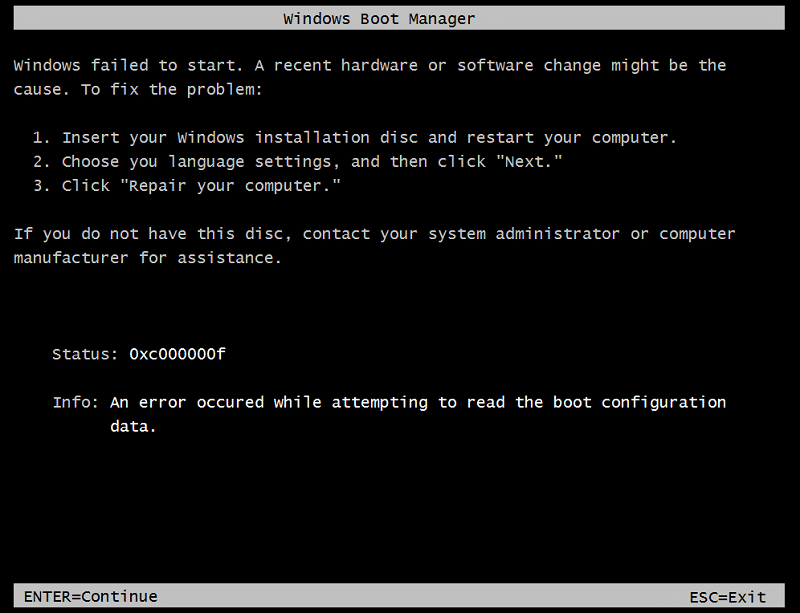
راه اندازی مجدد رایانه شما در این مورد کمکی نمی کند زیرا دوباره صفحه پیام خطا را مشاهده خواهید کرد، به طور خلاصه، در یک حلقه راه اندازی مجدد بی نهایت گیر خواهید کرد. اکنون میدانید که چرا این خطا رخ میدهد، بنابراین بدون اتلاف وقت، بیایید ببینیم که چگونه 0xc000000f را واقعاً برطرف کنیم: هنگام تلاش برای خواندن دادههای پیکربندی بوت با مراحل عیبیابی فهرست شده در زیر، خطایی رخ داد.
فهرست
رفع 0xc000000f: هنگام تلاش برای خواندن داده های پیکربندی بوت خطایی رخ داد
روش 1: تعمیر خودکار/راه اندازی را اجرا کنید
1. DVD نصب قابل بوت ویندوز 10 یا دیسک بازیابی را وارد کنید و کامپیوتر خود را مجددا راه اندازی کنید.
2. هنگامی که از شما خواسته شد برای بوت شدن از CD یا DVD هر کلیدی را فشار دهید ، برای ادامه هر کلید را فشار دهید .

3. تنظیمات زبان خود را انتخاب کنید و روی Next کلیک کنید. روی Repair your computer در پایین سمت چپ کلیک کنید .

4. در انتخاب یک صفحه گزینه، روی عیب یابی کلیک کنید .

5. در صفحه عیب یابی، روی گزینه Advanced کلیک کنید.

6. در صفحه گزینه های پیشرفته، روی Automatic Repair یا Startup Repair کلیک کنید .

7. صبر کنید تا تعمیرات خودکار/راه اندازی ویندوز کامل شود.
8. Restart کنید و 0xc000000f را با موفقیت برطرف کردید : هنگام تلاش برای خواندن اطلاعات پیکربندی بوت ، خطایی رخ داد ، اگر نه، ادامه دهید.
همچنین بخوانید: چگونه تعمیر خودکار را تعمیر کرد که کامپیوتر شما را تعمیر نکرد.
روش 2: BCD را تعمیر یا بازسازی کنید
1. با استفاده از روش بالا، خط فرمان را با استفاده از دیسک نصب ویندوز باز کنید.

۲- حالا دستورات زیر را یکی یکی تایپ کنید و بعد از هر کدام اینتر را بزنید:
الف) bootrec.exe /FixMbr ب) bootrec.exe /FixBoot ج) bootrec.exe /RebuildBcd

3-اگر دستور بالا انجام نشد، دستورات زیر را در cmd وارد کنید:
bcdedit /export C:\BCD_Backup c: cd boot attrib bcd -s -h -r ren c:\boot\bcd bcd.old bootrec /RebuildBcd

4. در نهایت از cmd خارج شده و ویندوز خود را ریستارت کنید.
5. به نظر می رسد این روش 0xc000000f را برطرف می کند: هنگام تلاش برای خواندن داده های پیکربندی بوت، خطایی رخ داد، اما اگر برای شما کار نکرد، ادامه دهید.
روش 3: رایانه شخصی خود را به زمان کار قبلی بازگردانید
1. رسانه نصب ویندوز یا دیسک Recovery Drive/System Repair را قرار دهید و تنظیمات برگزیده زبان خود را انتخاب کنید و روی Next کلیک کنید.
2. روی Repair your computer در پایین کلیک کنید.

3. اکنون Troubleshoot و سپس Advanced Options را انتخاب کنید .
4.. در نهایت، روی “ System Restore ” کلیک کنید و دستورالعمل های روی صفحه را دنبال کنید تا بازیابی کامل شود.

5. برای ذخیره تغییرات کامپیوتر خود را مجددا راه اندازی کنید.
روش 4: کابل HDD شل یا معیوب را بررسی کنید
در بیشتر موارد، این خطا به دلیل معیوب یا شل بودن اتصال هارد دیسک رخ می دهد و برای اطمینان از اینکه در اینجا اینطور نیست، باید رایانه شخصی خود را برای هر نوع نقصی در اتصال بررسی کنید.
مهم: در صورتی که بدنه رایانه شخصی خود را تحت گارانتی قرار داده است، باز کردن آن توصیه نمی شود زیرا گارانتی شما را باطل می کند، در این صورت یک رویکرد بهتر، بردن رایانه شخصی به مرکز خدمات است. همچنین، اگر دانش فنی ندارید، با رایانه شخصی خود سر در نیاورید و حتماً به دنبال یک تکنسین متخصص باشید که می تواند در بررسی اتصال معیوب یا شل دیسک سخت به شما کمک کند.

هنگامی که بررسی کردید که اتصال صحیح هارد دیسک برقرار شده است، کامپیوتر خود را مجددا راه اندازی کنید و این بار ممکن است بتوانید 0xc000000f را برطرف کنید: هنگام تلاش برای خواندن داده های پیکربندی بوت خطایی رخ داد.
روش 5: SFC و CHKDSK را اجرا کنید
1. دوباره با استفاده از روش 1 به command prompt بروید، فقط کافیست در صفحه گزینه های پیشرفته روی command prompt کلیک کنید.

2- دستور زیر را در cmd تایپ کنید و بعد از هر کدام اینتر را بزنید:
sfc /scannow /offbootdir=c:\ /offwindir=c:\windows chkdsk C: /f /r /x
توجه: مطمئن شوید که از درایو در جایی که ویندوز در حال حاضر نصب شده است استفاده می کنید. همچنین در دستور بالا C: درایوی است که میخواهیم چک دیسک را روی آن اجرا کنیم، /f مخفف پرچمی است که اجازه رفع خطاهای مرتبط با درایو را chkdsk میکند، /r به chkdsk اجازه میدهد قسمتهای بد را جستجو کند و بازیابی را انجام دهد و x / به دیسک چک دستور می دهد قبل از شروع فرآیند، درایو را جدا کند.

3. از خط فرمان خارج شده و کامپیوتر خود را مجددا راه اندازی کنید.
پس از استفاده از این دستور، پارتیشن اصلی اکنون خطای " اولین بخش بوت NTFS غیرقابل خواندن یا خراب است" را ایجاد می کند. اما نکته خوب این است که در واقع پارتیشن دوم را تعمیر می کند.
توصیه شده برای شما:
0xc000000f را با موفقیت برطرف کردید: هنگام تلاش برای خواندن داده های پیکربندی بوت، خطایی رخ داد، اما اگر هنوز در مورد این پست سؤالی دارید، در قسمت نظرات از آنها بپرسید.